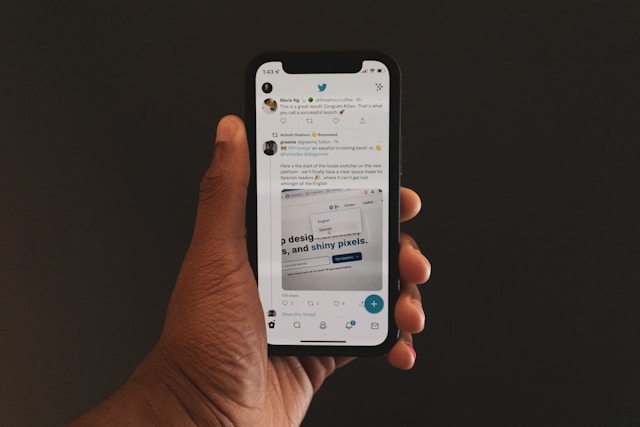Alors que vous parcourez votre fil Twitter, vous tombez sur un message contenant un lien intéressant. Mais vous n'avez pas le temps de lire le message ou de visiter le lien. Si vous savez comment mettre un tweet en favori, vous pouvez le consulter à votre convenance. Introduite en 2018, c'est une fonctionnalité pratique qui rend la tenue d'une liste de posts que vous aimez facile et accessible.
Quelles sont les étapes à suivre pour ajouter un tweet à vos favoris sur n'importe quel appareil ? Comment organiser la liste des signets ? Aujourd'hui, prenons un peu de recul et voyons pourquoi d'innombrables utilisateurs de Twitter ont demandé à la plateforme de lancer cette fonctionnalité.

Peut-on mettre un tweet en signet ?
Pour répondre à votre question, "Peut-on mettre un tweet en signet ?", oui, c'est possible. Vous pouvez mettre vos messages en signet. Mais que signifie la mise en signet d'un tweet ? Il s'agit d'une liste de tweets contenant tous vos messages et fils de discussion préférés. Tout est regroupé en un seul endroit, ce qui facilite la consultation de tous les tweets que vous chérissez. Vous avez trouvé quelque chose qui vous a fait rire aux éclats pendant quelques minutes ? Ajoutez le tweet à vos favoris et la plateforme l'enregistre pour vous. La prochaine fois que vous aurez le cafard, revisitez le message pour un petit remontant.
Les utilisateurs de Twitter ont trouvé des solutions créatives avant le lancement de cette fonctionnalité. L'une d'entre elles consiste à ouvrir un bloc-notes ou une application similaire et à copier le lien du tweet. Une autre méthode consiste à ouvrir le message dans un nouvel onglet du navigateur. Lorsque vous souhaitez le consulter, vous pouvez ouvrir l'onglet. Le problème est que ces méthodes ne fonctionnent que dans certaines situations.
Vous avez changé d'appareil et oublié de copier les fichiers enregistrés dans votre bloc-notes ? Vous ne pourrez plus accéder à ces tweets passionnants. Il en va de même si vous conservez le message dans un nouvel onglet.
Comment créer un signet sur Twitter ?
Voyons maintenant comment créer un signet dans Twitter. Voici comment mettre un tweet en signet à l'aide d'un navigateur sur un ordinateur de bureau ou un ordinateur portable. N'oubliez pas que les étapes sont les mêmes pour les fils de discussion, les photos et les vidéos :
- Ouvrez Twitter et recherchez le tweet que vous souhaitez enregistrer. Utilisez la barre de recherche du réseau de médias sociaux si vous ne le trouvez pas.
- Une fois que vous avez localisé le tweet, cliquez sur le bouton "bookmark". Il se trouve sous le message, à côté de l'icône J'aime.
- Une autre solution consiste à cliquer sur le bouton Partager en bas de l'article. Dans le menu déroulant, choisissez Ajouter le tweet aux signets.
Si vous voyez ce message, "Tweet ajouté à vos signets", vous pouvez trouver le message dans les signets. Vous trouverez les signets dans la barre latérale du menu de gauche. Vous y trouverez tous les tweets enregistrés.

Comment ajouter un Tweet à ses favoris sur l'iPhone ?

La manière de mettre un tweet en favori sur l'iPhone diffère de celle que vous utiliserez via l'application officielle. Twitter a modifié la conception de l'application pour faciliter la mise en signet des tweets. Auparavant, il fallait passer par le bouton de partage. Par conséquent, tout le monde n'était pas au courant de cette fonctionnalité. Voici comment ajouter un tweet à vos favoris à l'aide de votre iPhone :
- Ouvrez l'application officielle Twitter et recherchez le tweet.
- Tapez sur le message pour afficher la vue étendue.
- Une icône de signet se trouve sous le tweet. Touchez-la pour enregistrer le tweet.
Le message "Tweet ajouté à vos signets" apparaît sous forme de bannière sur l'écran de votre iPhone. Vous verrez également "Afficher tous les signets" sur la même notification. Tapez dessus pour voir tous les tweets que vous avez enregistrés.
Comment ajouter un Tweet à ses favoris sur Android ?
Lorsque Twitter a dévoilé la modification visant à rendre visible le bouton des signets, elle n'était disponible que sur iOS. Cependant, le réseau de médias sociaux a déployé la mise à jour sur Android. Voici comment mettre un tweet en favori sur n'importe quel appareil Android :
- Sur l'application officielle de Twitter, recherchez le tweet. Peu importe que le message se trouve dans la section Explore ou dans votre fil d'actualité.
- Ouvrez le tweet en tapant dessus. Cela permet de développer le message.
- Touchez le bouton de signet pour enregistrer le tweet.
Pourquoi la fonction "Comment ajouter un Tweet à ses favoris" ne fonctionne-t-elle pas ?
Vous ne voyez pas la bannière "Tweet ajouté à vos signets" après avoir suivi la procédure de mise en signet d'un tweet ? Il peut y avoir plusieurs raisons pour lesquelles cela ne fonctionne pas. Voici trois solutions pour résoudre ce problème :
- Vérifiez votre connexion internet. Assurez-vous que vous disposez d'une connexion internet stable lorsque vous enregistrez le message.
- Consultez le magasin d'applications si vous ne parvenez toujours pas à résoudre le problème. Installez la dernière version et réessayez.
- Videz le cache de l'application si la mise en signet d'un tweet ne fonctionne toujours pas. La dernière solution consiste à désinstaller l'application Twitter, à redémarrer votre téléphone et à l'installer.
Comment supprimer les signets d'un tweet ?
Selon la documentation technique de Twitter, vous ne verrez que les 800 derniers signets. Cela signifie-t-il que vous ne pouvez enregistrer que 800 tweets ? Non, il n'y a pas de limite au nombre de messages que vous pouvez mettre en signet. Que se passe-t-il si vous suivez la procédure de mise en signet d'un tweet plus de 800 fois ? Vous ne verrez aucun message au-delà de 800 fois. Dans ce cas, il est utile de savoir comment supprimer les signets d'un tweet. Voici comment supprimer les signets sur Twitter :
- Accédez à l'onglet Signets via l'application officielle ou un navigateur.
- Tapez sur l'icône Partager pour afficher un nouveau menu. Pour les utilisateurs d'ordinateurs de bureau, vous verrez Supprimer le tweet des signets. Les utilisateurs d'Android et d'iOS verront Supprimer le signet.
- Sélectionnez-le pour supprimer le tweet de votre signet. Vous pouvez également ouvrir le tweet et appuyer sur le bouton du signet.
Si vous devez supprimer tous les tweets enregistrés, ouvrez la section Signets. Sur le bureau, vous verrez trois points horizontaux à côté de Signets. Dans l'application mobile, il s'agit de trois points verticaux. Sélectionnez-le et un menu s'affiche avec l'option "Effacer tous les signets". Il vous demandera de confirmer avant de supprimer tous les tweets enregistrés. N'oubliez pas que vous ne pouvez pas restaurer les signets une fois que vous avez effectué cette opération.

Comment ajouter un Tweet à ses favoris : Pouvez-vous organiser vos messages sauvegardés ?
Vous avez sauvegardé des centaines d'articles intéressants après avoir appris comment mettre un tweet en signet. Lorsque vous accédez à la section Signets, vous remarquez une chose. Le réseau de médias sociaux classe les messages sauvegardés en fonction de leur ancienneté. Les tweets les plus récents sont en haut, tandis que les plus anciens sont en bas. Il n'y a rien de mal à cette méthode, mais l'organisation des messages facilite leur accès.
Par exemple, si vous avez une présentation et que vous souhaitez montrer de nombreux tweets. En tant qu'utilisateur gratuit de Twitter, vous ne pouvez pas organiser vos signets. Toutefois, si vous êtes abonné à Twitter Blue, vous pouvez créer des dossiers de signets.
Comment mettre un tweet en signet : Création de dossiers de signets
Les dossiers de signets sont une fonctionnalité exclusive qui vous permet d'organiser vos tweets sauvegardés. Il devient alors facile de retrouver les messages. La plateforme vous permet également de créer autant de dossiers que vous le souhaitez. Créez un dossier avant de suivre la procédure de mise en signet d'un tweet. Voici comment procéder sur n'importe quel appareil :
- Accédez à la section Signets de Twitter. Si vous utilisez l'application officielle, appuyez sur votre photo de profil. L'option Signets est visible dans la barre latérale du menu de gauche pour les utilisateurs d'ordinateurs de bureau.
- Une fois que vous êtes abonné à Twitter Blue, vous verrez un bouton Nouveau dossier. Cliquez sur ce bouton.
- Une fenêtre contextuelle Créer un dossier apparaît. Pensez à un nom et saisissez-le.
- Sélectionnez Créer, et un nouveau dossier apparaîtra dans la section des signets.
Vous pouvez également créer un dossier de signets à partir de votre chronologie en procédant comme suit :
- Ouvrez votre page d'accueil Twitter ou la section Explore. Trouvez le tweet que vous souhaitez mettre en favori.
- Sélectionnez l'icône Partager si vous utilisez un ordinateur de bureau ou un appareil Android. Si vous utilisez un appareil iOS, accédez à la vue développée et appuyez longuement sur le bouton du signet.
- Un menu avec l'option Ajouter au dossier apparaît. Vous verrez également une icône +, qui vous permet de créer un dossier de signets. Sélectionnez-la et choisissez le nom de votre dossier.
Lorsque vous suivez les instructions pour mettre un tweet en signet, vous pouvez l'enregistrer dans ce dossier.

Comment ajouter un signet à un tweet : Enregistrer et supprimer les messages des dossiers
Supposons que vous ayez créé dix dossiers de signets. Que devez-vous faire pour enregistrer vos messages préférés dans ces dossiers ? Voici comment enregistrer un tweet dans un dossier :
- Localisez le tweet intéressant et ouvrez-le pour voir l'intégralité du message.
- Sélectionnez le bouton Partager et l'option Ajouter au dossier apparaît. Si vous disposez d'un appareil Apple, appuyez longuement sur le bouton Partager. Pour les utilisateurs d'Android, il suffit d'appuyer sur le bouton "Signets". Vous pouvez également appuyer sur l'icône de partage et ajouter le tweet à vos favoris.
- Sélectionnez le dossier des signets pour y enregistrer le tweet.
N'oubliez pas que chaque tweet que vous enregistrez sera également disponible dans Tous les signets. La suppression d'un message d'un dossier de signets est une opération simple. Recherchez le tweet que vous souhaitez supprimer dans cette liste. Appuyez sur le bouton Signet et choisissez le dossier dans lequel vous l'avez enregistré. Le tweet est ainsi supprimé du dossier de signets. Vous pouvez également ouvrir la vue élargie des tweets et sélectionner le bouton Signet. Le message sera alors supprimé de votre compte.

Comment ajouter un Tweet à ses favoris : Quelqu'un peut-il voir vos messages sauvegardés ?
Après avoir appris comment mettre un tweet en favori, vous vous demandez s'il est visible par tout le monde. Heureusement, la raison d'être de cette fonction est d'assurer la confidentialité des utilisateurs de Twitter. Lorsque vous aimez un tweet, l'auteur reçoit une notification. De plus, lorsque d'autres utilisateurs visitent votre profil, ils peuvent voir tous les messages que vous avez aimés.
Lorsque vous mettez un tweet en signet, personne ne le sait. L'auteur ne reçoit pas de notification et les utilisateurs ne peuvent pas non plus effectuer de recherche dans votre profil pour le trouver. Vous seul pouvez y accéder avec votre compte.
Vous devez savoir que chaque message est accompagné d'un compteur de signets. Chaque fois qu'un utilisateur met le tweet en signet, le compteur augmente. Toutefois, l'auteur du billet ne sait pas qui a mis ses tweets en signet. Il peut seulement voir combien de fois les internautes ont sauvegardé le message. En d'autres termes, il s'agit d'un excellent moyen d'estimer si les utilisateurs de Twitter aiment vos tweets.
Gardez à l'esprit que vos signets seront disponibles dans votre archive Twitter. Évitez de partager ce fichier avec d'autres utilisateurs si vous souhaitez que vos signets restent confidentiels.
Supposons que d'autres utilisateurs de Twitter mettent vos tweets en favori car votre profil est public. Plus tard, vous décidez de protéger vos messages. Peuvent-ils toujours voir vos messages dans leur section de signets ? Oui, mais ils ne peuvent les voir que s'ils suivent votre compte.
Et si vous aimiez des tweets susceptibles de susciter la controverse, en particulier lorsque vous postulez à un emploi ? Ou vous avez posté plusieurs tweets que les gens interpréteront mal. Ces messages peuvent influencer la décision des responsables lorsqu'ils consultent votre compte Twitter. Plutôt que de supprimer tous ces messages et de retirer les mentions "J'aime" de plusieurs tweets individuellement, utilisez TweetEraser. Vous pouvez supprimer des tweets et des likes spécifiques de votre compte Twitter en quelques clics. Faites en sorte que votre profil soit présentable et professionnel dès aujourd'hui!